小米平板怎么不让它息屏?有哪些方法可以防止自动锁屏?
- 电脑攻略
- 2025-07-20
- 61
对于小米平板的用户来说,长时间阅读、观看视频或处理工作时,平板电脑的自动锁屏功能可能会带来不便。本文将详细介绍几种方法,帮助您解决小米平板自动锁屏的问题,确保您的使用体验更加顺畅。
1.调整自动锁屏时间设置
您可以通过调整小米平板的自动锁屏时间来防止设备过早息屏。
操作步骤:
1.进入设置:在小米平板主界面上找到并打开“设置”应用。
2.选择锁屏与密码:在设置菜单中选择“锁屏、安全与隐私”或类似的选项,这取决于小米平板的系统版本。
3.自动锁屏时间:在“锁屏设置”或“显示与亮度”选项中找到“自动锁屏”或“屏幕超时时间”。
4.延长锁屏时间:将自动锁屏的时间设置延长,例如30分钟、1小时甚至更长时间。您也可以选择“永不锁屏”以确保平板不会自动息屏。
注意事项:
调整自动锁屏时间时,请确保选择适合您需求的选项,以防止电池过度消耗。
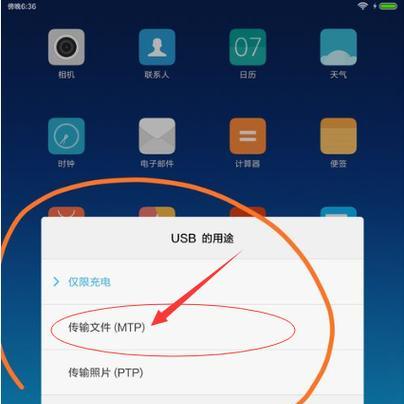
2.使用开发者选项
小米平板提供了开发者选项中的“保持唤醒”功能,这个选项可以有效防止设备在充电时自动息屏。
操作步骤:
1.进入设置:在小米平板主界面上找到并打开“设置”应用。
2.关于平板:点击“我的设备”或“关于平板”。
3.多次点击MIUI版本:连续点击“MIUI版本”七次,开启开发者模式。
4.返回设置菜单:返回到设置主菜单。
5.额外设置:在“额外设置”中找到并打开“开发者选项”。
6.保持唤醒:在开发者选项中找到“保持唤醒”并将其启用。
注意事项:
启用“保持唤醒”功能后,设备在充电时将不会自动进入休眠状态,但请注意这可能会导致电池消耗加快。

3.使用第三方应用
部分第三方应用或工具可以帮助您实现防止小米平板自动锁屏的功能。但请在下载和使用第三方应用时,确保来源的安全可靠,避免对您的设备造成不必要的风险。
注意事项:
使用第三方应用前,请确保您了解该应用的所有权限和功能,并确保它来自可信赖的来源。
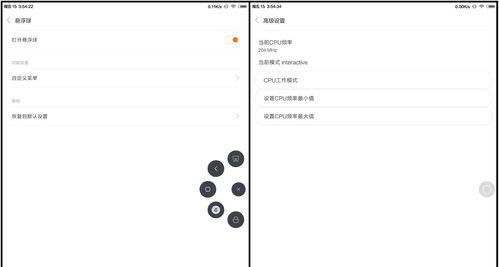
4.小米平板显示设置的其他相关功能
小米平板除了自动锁屏时间设置外,还有其他一些设置可以辅助解决自动息屏问题。
操作步骤:
1.设置:打开“设置”应用。
2.显示与亮度:选择“显示与亮度”设置。
3.睡眠时间:在这里您可以进一步调整屏幕的睡眠时间,以满足您的需求。
注意事项:
在调整显示设置时,建议您同时考虑对电池寿命的影响,合理选择屏幕亮度和睡眠时间。
结语
通过以上方法,您就可以轻松控制小米平板的锁屏时间,避免因自动锁屏功能而中断您的工作或娱乐体验。请根据个人实际需要选择合适的方法,并注意设备电池的维护和保养。希望您能享受使用小米平板带来的便捷和乐趣。
版权声明:本文内容由互联网用户自发贡献,该文观点仅代表作者本人。本站仅提供信息存储空间服务,不拥有所有权,不承担相关法律责任。如发现本站有涉嫌抄袭侵权/违法违规的内容, 请发送邮件至 3561739510@qq.com 举报,一经查实,本站将立刻删除。
上一篇:电脑未装散热器的应急措施是什么?
下一篇:网络适配器名称显示方法是什么?